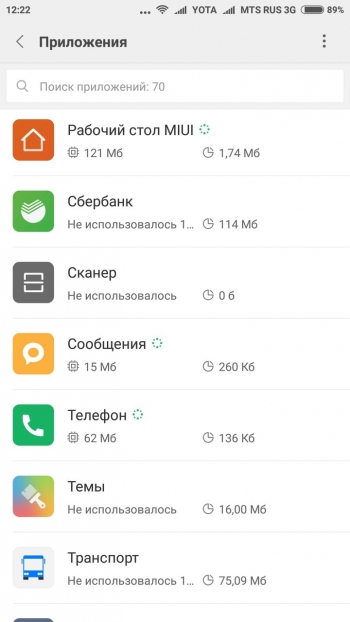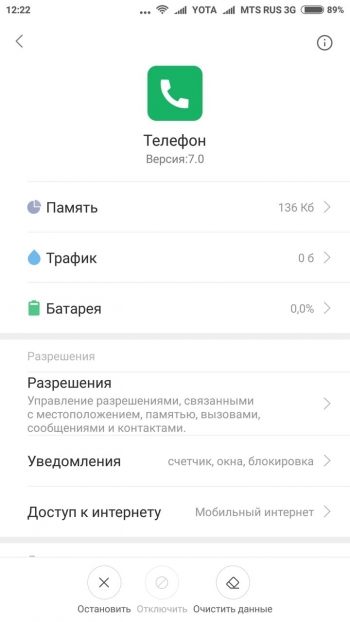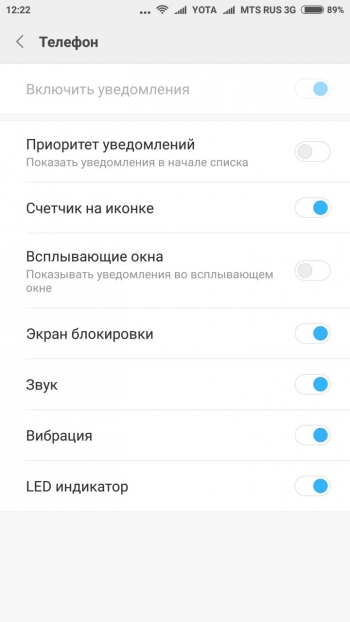- Как сделать входящий звонок на весь экран
- Делаем собственную индикацию о входящем звонке
- Перехватываем звонок
- Отладка звонка
- Показываем плашку
- Подводные камни
- Как решить проблему всплывающих уведомлений на Android 10
- Как решить проблему с всплывающими уведомлениями на Android 10
- Метод 1. Включите всплывающие уведомления на Android 10
- Метод 2: измените настройки адаптивных уведомлений на Нет
- Метод 3: очистить кеш и данные хранилища приложения
- Как исправить входящий вызов, не отображаемый на экране (Android)
- Перезагрузите свой телефон
- Включить уведомления о входящих звонках
- Очистить кеш и данные
- Сбросить настройки приложения
- Предоставить необходимые разрешения
- Проверьте режим «Не беспокоить» (DND)
- Привет с другой стороны!
Как сделать входящий звонок на весь экран
Как сделать входящий звонок на весь экран. Несколько лет назад в сети мелькали жалобы от пользователей, которые были недовольны тем, что на их смартфонах, получивших обновление до Android 5.0 Lollipop, входящий вызов стал отображаться не на весь экран, а лишь всплывающим уведомлением в верхней части экрана. У кого-то это происходило только во время просмотра на смартфоне фото или видео, и аппарат возвращался к полноэкранному вызову, если позвонить на него в заблокированном состоянии. В незаблокированном состоянии аппараты продолжали индицировать входящий вызов всплывающей тонкой полоской, и пользователям это откровенно не нравилось. Оказалось, что никакой проблемы не существует, всё дело в настройках смартфона и новой функции «вежливый звонок», поступившей вместе с обновлением. Аналогичная ситуация сложилась сейчас у владельцев аппаратов Xiaomi, получивших MIUI 8. Если вы считаете индикацию входящего вызова всплывающим окном неудобной, выполните следующие действия:
1. Перейдите в настройки смартфона.
2. Откройте подраздел меню «Приложения» и перейдите во вкладку «Системные«.
3. Найдите пункт «Телефон«, далее «Уведомления» —> «Всплывающие уведомления«.
4. Уберите галочку с пункта «Всплывающие уведомления«.
Всё. Вы отключили режим «Вежливый звонок«, и теперь будете видеть входящие вызовы на весь экран, независимо от режима работы телефона.
Если же вы, наоборот, хотите получать информацию о звонке всплывающим окном, а не на весь экран, но ваша версия ОС Android не поддерживает эту функцию, то стоит подумать об установке модуля Xposed Framework или альтернативной «звонилки. Если установленная альтернативная «звонилка» не работает должным образом, нужно сделать ее системным приложением вместо стокового варианта.
Источник
Делаем собственную индикацию о входящем звонке

Общий план достаточно прост:
- перехватываем событие «входящий звонок» с помощью intent filter;
- рисуем поверх окна телефонной звонилки собственное окошко с необходимой информацией.
Пройдёмся же подробно по каждому пункту.
Перехватываем звонок
Чтобы иметь возможность перехватывать событие «нам звонят», нужно добавить в манифест приложения запрос прав на считывание состояния телефона.
Там же зарегистрировать сервис для перехвата события «звонок».
И наконец — написать немного кода обработки этого события.
Обратите внимание — в данном примере мы ловим только событие «входящий звонок», но по коду видно, как его можно переделать, если нужно отслеживать и исходящий тоже. Переменная с информацией о звонке статическая, потому что BroadcastReceiver живёт по принципу «принял сообщение — обработал его — умер», и события «поднял трубку/закончил разговор» будет принимать уже новый экземпляр объекта.
Отладка звонка
Конечно, можно заниматься отладкой звонка на реальном телефоне, но проще и быстрее всё-таки тестировать на эмуляторе. Звонок с одного родного эмулятора на другой совершается с помощью стандартного же приложения-звонилки, в качестве номера телефона выступают 4 цифры — порт данного эмулятора.
Альтернативный способ — позвонить из утилиты Android Device Monitor или из консоли с помощью ADB. Заметный минус всех этих методов — эмулятор на время звонка рвёт связь с отладчиком, но возможность протестировать поведение окна на разных версия ОС и разных разрешениях того стоит.
Показываем плашку
Ну, а теперь самое интересное — показываем нашу плашку. Для этого, во-первых, нам понадобится добавить в манифест запрос прав для создания окон с флагом «системное уведомление».
Во-вторых, отредактируем метод OnRecieve и заменим простую запись в лог на вызов или закрытие нашего окна.
Ну и самое интересное — открытие и закрытие нашего окошка.
Обратите внимание, для отображения окна мы не запускаем отдельную activity, а руками выводим новое окно через WindowManager. Почему? Новая activity попадает в общий стек экранов, поэтому если ваше приложение имеет хотя бы один экран и в момент звонка оно запущено — произойдёт следующее:
- на экран выводится родная телефонная звонилка
- на экран выводится активный экран вашего приложения
- на экран выводится ваше «окно поверх» звонилки
В результате пользователь не сможет ответить или отклонить звонок, не переключившись на звонилку самостоятельно. В случае же ручного создания окна пункт 2 не выполняется и пользователь увидит именно то, что мы хотели: телефонную звонилку и наше окно поверх неё.
Подводные камни
К сожалению, всё не так радужно как кажется. Как часто бывает в андроиде, 100% совместимости хитрой фичи добиться сложно.
Во-первых, нужно понимать, что у пользователей могут быть телефоны с разными размером экрана, разным разрешением и разной версией андроида, и придется изрядно постараться, чтобы ваше окно не перекрыло родные элементы управления на всех возможных конфигурациях
Во-вторых, на части телефонов от HTC с собственной программой звонка блок с информацией просто-напросто не показывается! Похоже, их приложение-звонилка тоже отображается с системным приоритетом, поэтому наша плашка как бы оказывается «под их окном». Неприятно, но решения этой проблемы мы пока не нашли. Вполне возможно, что звонилки некоторых других телефонов тоже конфликтуют с этой возможностью, но пока что у нас есть негативный опыт только с некоторыми моделями от HTC.
Источник
Как решить проблему всплывающих уведомлений на Android 10
Android 10 наконец-то здесь, и есть несколько устройств, для которых была выпущена последняя версия ОС Android 10.
Первым в списке по очевидным причинам являются устройства Google Pixel и, что интересно, все устройства Pixel, то есть от Pixel 1 до Pixel 3 (включая варианты XL) , получают обновления для Android 10.
Это может быть немного обломком для многих смартфонов других производителей, поскольку им едва исполнился год, и они все еще не имеют права на обновление Android 10. Однако в Android 10 также есть некоторые проблемы, о которых сообщали первые пользователи. В этом посте мы рассмотрим одну из проблем и расскажем, как решить проблему с всплывающими уведомлениями на Android 10.
Согласно сообщениям на Pixel Forum, несколько пользователей сообщили, что есть некоторая проблема с всплывающим уведомлением на устройствах, работающих на Android 10. Проблема, о которой сообщается, в основном возникает, когда вы разговариваете по телефону, всплывающее уведомление просто не отображается. работай. Это очень раздражает в ситуациях, когда вам снова звонят, и вам нужно потянуть вниз панель уведомлений, чтобы увидеть, кто звонит вам, пока вы подключены к вызову. Однако в этом руководстве у нас есть несколько методов, которые решат эту проблему. Итак, без лишних слов, давайте сразу перейдем к самой статье;
Как решить проблему с всплывающими уведомлениями на Android 10
В этом методе у нас есть три метода, которые помогут вам решить проблемы с всплывающими уведомлениями на Android 10. Первый метод — самый простой, который требует от вас перекрестной проверки, включили ли вы всплывающие уведомления на вашем устройстве. устройство или нет. Два других метода — это исправление или решение проблемы с уведомлениями.
Метод 1. Включите всплывающие уведомления на Android 10
Если вы являетесь пользователем телефонов Pixel, OnePlus или Essential, возможно, вы уже пользовались последней версией операционной системы Android 10 на своих устройствах. Ниже приведены шаги, с помощью которых вы можете включить всплывающие уведомления на ваших устройствах под управлением Android 10. Обратите внимание, что эти шаги предназначены для включения всплывающих уведомлений, если вы отключили их или они отключены.
- Откройте меню настроек на вашем устройстве.
- Затем перейдите в Приложения и уведомления, а затем в Просмотреть все приложения .
- Нажмите на приложение, для которого вы не можете получать всплывающие уведомления из списка.
- Нажмите на приложение, а затем перейдите в Уведомления .
- Убедитесь, что в меню « Показать уведомления» включен всплывающий экран .
- Включите опцию всплывающего экрана, если она отключена.
Метод 2: измените настройки адаптивных уведомлений на Нет
В Android 10 появилось множество новых функций и улучшений, которые призваны сделать жизнь пользователя лучше. Однако в любом случае эти функции мешают отображению всплывающих окон с уведомлениями, тогда вы можете просто отключить их. Более того, есть новая функция под названием Адаптивные уведомления, которая предназначена для улучшения уведомлений, но в любом случае вы можете просто отключить ее, следуя приведенному ниже методу;
- Перейдите в Настройки >> Приложения и уведомления >> Дополнительно >> Доступ к специальным приложениям .
- Затем нажмите Адаптивные уведомления .
- Здесь выберите вариант Нет
Более того, отключение функции адаптивных уведомлений устранило эти проблемы с всплывающими уведомлениями для многих пользователей, и вы можете добавить себя в список. Однако, если вам по-прежнему не удается решить проблему, вы можете воспользоваться нашим третьим методом ниже.
Метод 3: очистить кеш и данные хранилища приложения
Вероятно, последнее средство, к которому мы все прибегаем, чтобы исправить любое не отвечающее приложение, — это перейти в настройки информации о приложении и очистить кеш и хранилище этого конкретного приложения. Но обратите внимание, что очистка кеша приложений и данных хранилища полностью сотрет настройки этого конкретного приложения и всю вашу информацию, хранящуюся для этого конкретного приложения. Итак, сделайте резервную копию всех данных, например сообщений, личной информации и т. Д. Выполните следующие шаги, чтобы очистить кеш и данные хранилища приложений;
- Перейдите в приложение «Настройки» >> Приложения и уведомления >> Просмотреть все приложения.
- Теперь найдите приложения, в которых вы столкнулись с проблемой всплывающих уведомлений.
- Затем нажмите на название приложения и нажмите « Хранилище и кеш» .
- Наконец, нажмите « Очистить кеш », чтобы очистить его кеш, а также нажмите « Очистить хранилище », чтобы сбросить приложение.
Вы также можете сначала очистить данные кеша приложения и посмотреть, решает ли оно проблему или нет, а затем продолжить очистку данных хранилища приложения.
Итак, вот это с моей стороны в этом посте. Надеюсь, что вышеупомянутые методы смогли решить проблему всплывающих уведомлений на Android 10. Поскольку это ранняя версия Android 10, будут возникать некоторые проблемы и проблемы, которые со временем будут устранены с помощью обновлений. Сообщите нам в комментариях, помог ли этот пост вам в решении проблем или нет. До следующего поста… Ура!
Источник
Как исправить входящий вызов, не отображаемый на экране (Android)
Благодаря развитию Интернета и смартфонов, теперь мы используем наши телефоны для множества целей, помимо звонков, таких как чат, фотографирование, просмотр веб-страниц в Интернете и многое другое. В редких случаях, когда телефон звонит, нам напоминают о его фактическом использовании.
Но что, если даже в эти редкие моменты ваш телефон откажется от вас. Телефон так привык не принимать звонки, что при их получении экран не просыпается при входящем звонке. То есть, даже если телефон звонит, входящие вызовы не отображаются на экране. Для просмотра звонков или выполнения действий с ними нужно открыть панель уведомлений.
Если вы столкнулись с подобной проблемой, не волнуйтесь. Вам просто нужно настроить несколько параметров, и все будет в порядке. Давайте посмотрим, что вам нужно сделать, чтобы решить проблему, когда экран вызова не отображается для входящих вызовов.
Перезагрузите свой телефон
Прежде чем возиться с какой-либо настройкой, давайте попробуем лучшее решение. Перезагрузите телефон и посмотрите, решена ли проблема.
Включить уведомления о входящих звонках
Несмотря на то, что уведомления о входящих вызовах включены по умолчанию на каждом телефоне, иногда стороннее приложение или обновление изменяют настройку. Обычно невозможно даже изменить настройку, поскольку она неактивна. Однако вы сможете изменить его, если приложение или обновление вызвали его изменение.
Чтобы проверить и изменить настройки, выполните следующие действия:
Шаг 1: Откройте Настройки на своем телефоне и перейдите в Приложения / Диспетчер приложений.
Шаг 2: Найдите приложение «Телефон» по умолчанию. Нажмите на него. Нажмите на Уведомления (на устройствах Android Pie) и Уведомления от приложений (Oreo).
Наконечник: Либо нажмите и удерживайте приложение «Телефон» на главном экране и выберите в меню «Информация о приложении». Затем нажмите «Уведомления».
Шаг 3: Нажмите на Входящие звонки. Убедитесь, что переключатель Показать уведомление включен. Затем нажмите «Поведение». Если поведение показывает «Показать беззвучно и свернуть», значит, вы нашли виновного. Измените его на «Сделать звук и появиться на экране».
Наконечник: Названия настроек, за которыми следует прямая полоса, указывают на наличие дополнительных настроек.
Если он уже установлен на это, измените его на какой-либо другой параметр, чтобы сбросить настройку. Затем снова выберите «Сделать звук и появиться на экране».
Заметка: Так как на моем телефоне все в порядке, важные настройки в приложении «Телефон» на снимках экрана неактивны.
Очистить кеш и данные
Еще одно простое решение, которое вы должны попробовать — очистить кеш для приложения «Телефон». Не волнуйтесь, это не приведет к удалению ваших данных. Если очистка кеша не помогает, удалите данные для приложения. Обратите внимание: очистка данных приведет к очистке истории вызовов и сбросу настроек приложения «Телефон».
Чтобы очистить кеш и данные, выполните следующие действия:
Шаг 1: Откройте Приложения / Диспетчер приложений в разделе «Настройки».
Шаг 2: Нажмите на приложение «Телефон», а затем на «Память».
Шаг 3: Сначала нажмите Очистить кеш. Перезагрузите устройство и посмотрите, исчезла ли проблема. Если он все еще там, нажмите Очистить данные / хранилище в зависимости от опции, доступной на вашем телефоне.
Сбросить настройки приложения
Поскольку проблема в основном связана с приложением для телефона, сброс настроек приложения может оказаться полезным для вас, как и для многих других пользователей. Опять же, это не приведет к удалению каких-либо данных, но некоторые настройки, такие как уведомления, разрешения и т. Д., Будут сброшены до значений по умолчанию.
Чтобы сбросить настройки приложения, выполните следующие действия:
Шаг 1: Откройте Настройки и перейдите в Приложения / Диспетчер приложений.
Шаг 2: В разделе «Все приложения» нажмите значок с тремя точками в правом верхнем углу. Выберите в меню Сбросить настройки приложения.
Наконечник: Если вы не можете найти опцию, перейдите в «Настройки»> «Система»> «Сбросить параметры»> «Сбросить настройки приложения».
Предоставить необходимые разрешения
Приложение «Телефон» должно иметь необходимое разрешение для отображения содержимого поверх других приложений. Если вы не дадите разрешение, это может помешать работе приложения, что приведет к отсутствию вызовов на экране.
Чтобы исправить это, выполните следующие действия:
Шаг 1: Откройте «Настройки» и нажмите «Приложения» / «Диспетчер приложений».
Шаг 2: Нажмите «Дополнительно», а затем «Доступ к специальным приложениям».
Шаг 3: Нажмите «Отображать поверх других приложений», а затем «Телефон».
Шаг 4: Убедитесь, что переключатель рядом с «Разрешить отображение поверх других приложений» включен.
Проверьте режим «Не беспокоить» (DND)
Режим «Не беспокоить», который отличается от беззвучного режима, имеет функцию, которая блокирует любые прерывания в виде визуальных уведомлений. То есть вы получите уведомление в панели уведомлений, но не будет никаких звуковых или всплывающих уведомлений.
Если эта функция включена, она также может нести ответственность за ваши жалобы. Чтобы исправить это, выполните шаги, указанные ниже.
Шаг 1: Откройте «Настройки» и перейдите в «Звук».
Шаг 2: Нажмите «Не беспокоить» и убедитесь, что он выключен.
Однако, если вы предпочитаете использовать «Не беспокоить», нажмите «Уведомления» и проверьте, не выбрано ли «Нет изображения или звука из уведомлений». Измените его на «Нет звука из уведомлений». При этом вы будете получать всплывающие окна с уведомлениями без звука.
Также проверьте, установлен ли режим «Не беспокоить» на автоматическое включение. Иногда это также может создавать проблемы.
Привет с другой стороны!
Моя подруга недавно столкнулась с этой проблемой на своем телефоне, и ей на помощь пришел второй способ. Надеемся, ваша проблема тоже решена. Если вы видите входящие вызовы сейчас, но нет мелодии звонка, попробуйте эти исправления.
Следующий: Кому не нравятся советы и рекомендации? Ознакомьтесь с простыми, но действенными советами и рекомендациями для всех телефонов Android.
Источник